안녕하세요. 기나긴 연휴가 끝났네요. 이제 크리스마스까진 휴일이 없는 것 같아 슬프네요.
다시 반복되는 무료한 일상이 찾아왔습니다.
이럴 때 기분전환하는 방법 중 하나죠.
예전엔 아이폰을 쓰시는 분들은 갤럭시폰처럼 핸드폰 꾸미기가 자유롭지 않았었는데요.
옛날옛적에 어둠의 경로로 탈옥하여 아이폰을 꾸몄던 기억이 나네요.
하지만 아이폰도 나날이 업데이트되어 가면서 하나둘씩 꾸밀 수 있는 기능이 생겼죠.
그래서 오늘은 아이폰 앱이미지를 변경하여 꾸밀 수 있는 방법을 알려 드리겠습니다.
아이폰 단축어앱?
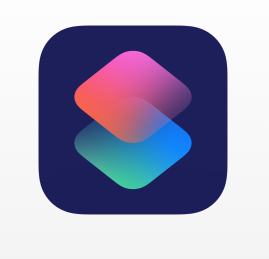
아이폰을 쓰시는 분들이라면, 기본적으로 단축어라는 앱이 깔려있습니다.
만약 보이지 않는다면 검색에 단축어를 검색해 보시거나, 앱스토어에서 단축어를 검색하여 설치하시면 됩니다.
단축어앱은 여러 가지로 쓰임이 있는데요.
자세한 설명은 아래에서 확인하시면 됩니다!
하지만 오늘은 단축어앱의 많은 기능 중에 어플 꾸미기를 알아보도록 할게요.
아이폰 꾸미기 잠금화면 배경화면 앱 이미지

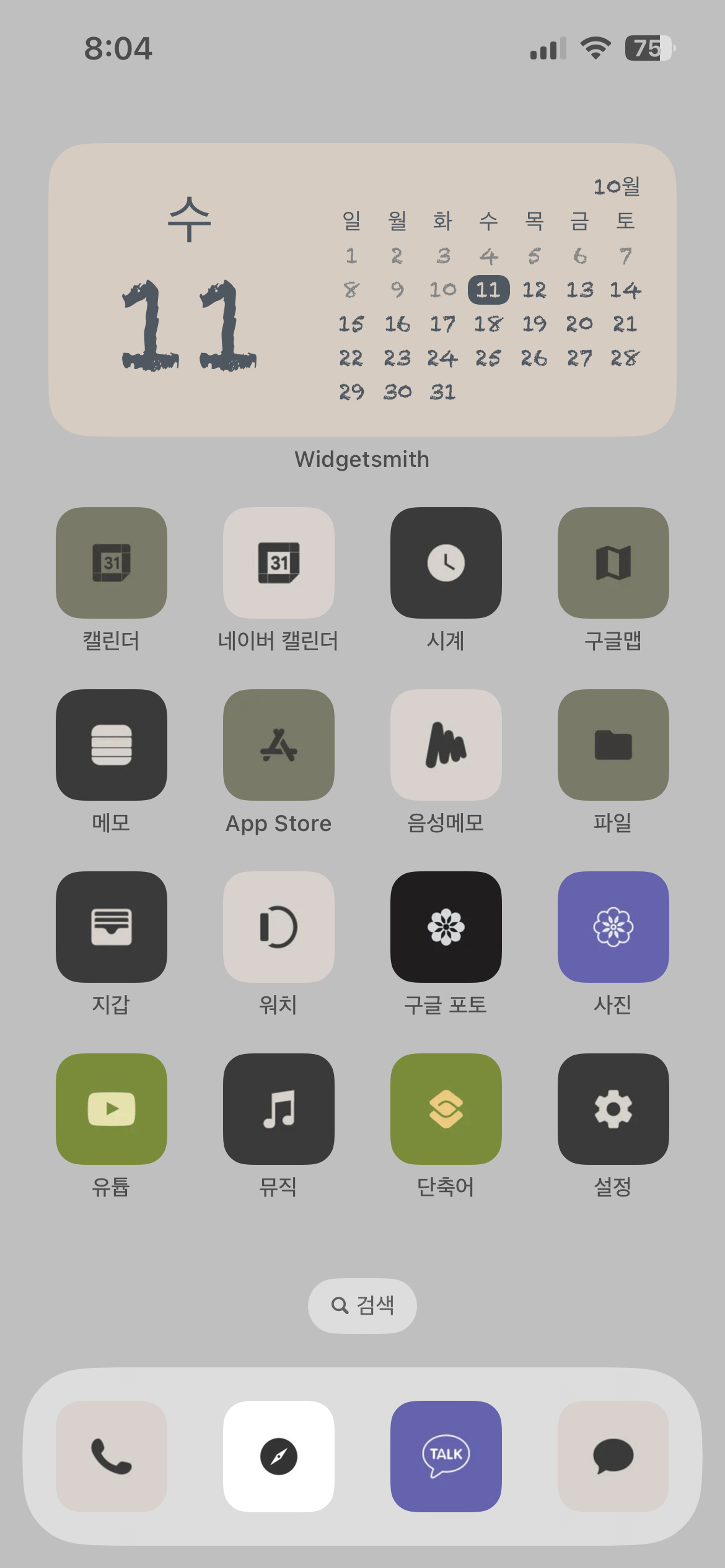
저의 핸드폰 잠금화면과 배경화면입니다.
개인적으로 심플한 것을 선호하여, 심플하게 꾸며보았는데요.
어떤가요. 예쁜가요? 헤헤
전 마음에 드네요.
처음에는 복잡하다고 느낄 수 있지만, 한 번만 해보면 아주 간단하니 예쁘게 꾸며보고 싶으시면 천천히 따라 해 보세요!
꾸미기 어플 다운로드
단축어 어플은 기본적으로 깔려있습니다.
하지만 예쁘게 꾸밀 이미지를 다운로드하기 위해선 어플 하나를 다운 받아야하는데요.
여러 꾸미기 어플이 있지만 개인적으로 제일 깔끔하게 되어있는 Photowidget 어플을 추천드립니다.
아래 링크로 가시면 바로 다운할 수 있습니다.
Photo Widget : Simple (포토위젯)
포토위젯(PhotoWidget)은 아이폰 꾸미기와 아이패드 꾸미기를 위한 가장 쉬운 앱이에요. 위젯 뿐만 아니라, 어려운 앱 아이콘 변경도 한 번에, 빠르고 쉽게 할 수 있답니다! 여러분의 모바일 라이
apps.apple.com
어플 이미지 및 배경화면 다운로드
자! 다운로드하셨으면 실행을 해볼게요~
처음에 들어가셔서 빨간네모친 아이콘 탭으로 이동해 주세요.

왕관 표시되어 있는 것은 유료이니 왕관표시 없는 무료 이미지로 다운받아보세요.
무료이미지도 예쁜 것들이 많으니 취향에 따라 골라서 들어가 보세요.
자 고르셨다면, 클릭해 봅니다. 그러면 어플들의 이미지를 미리 볼 수 있죠. 여기서 저장하기를 누릅니다.
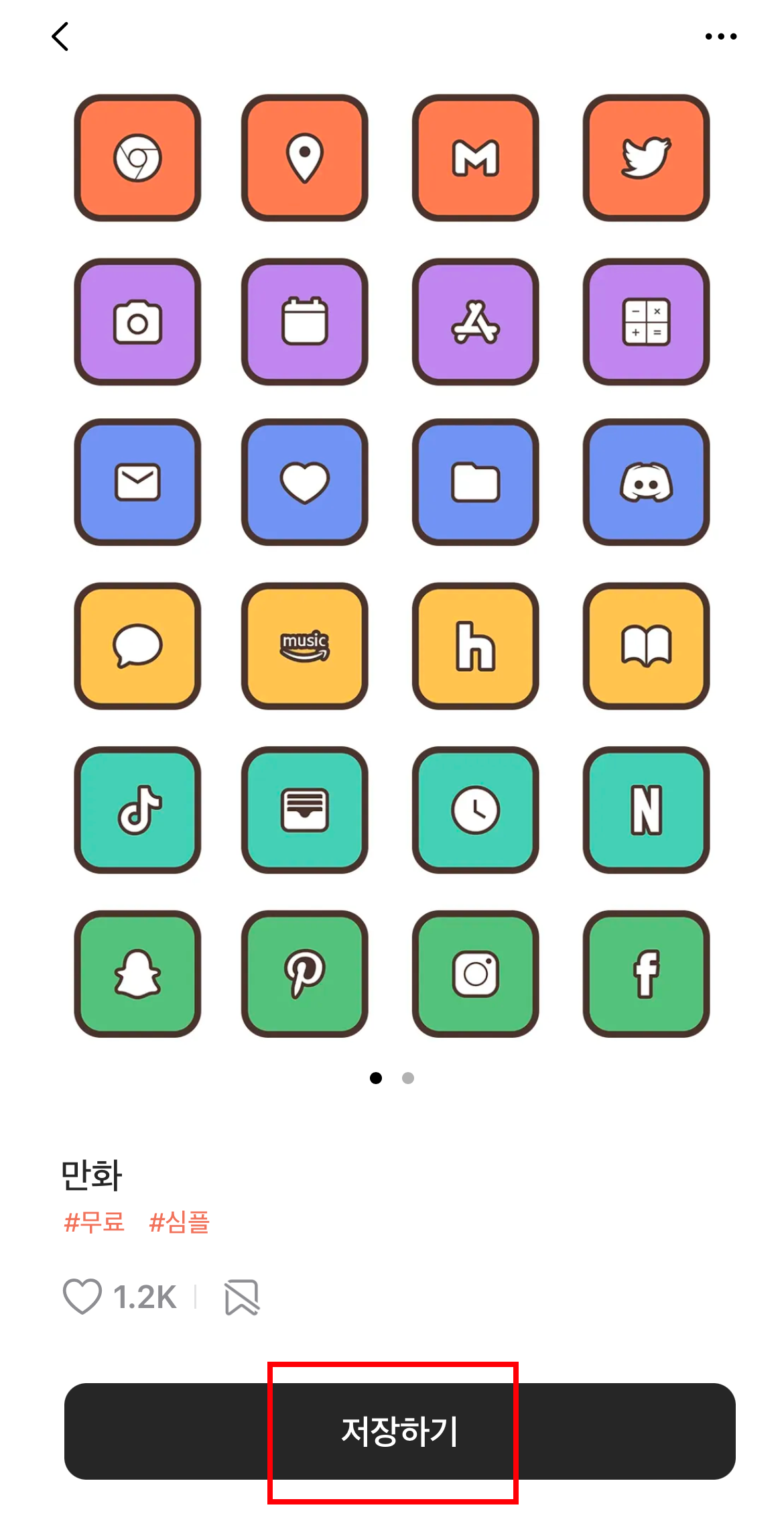
그럼 아래의 이미지가 뜨는데요. 여기서 왼쪽 위에 아이콘을 체크해서 모든 이미지가 포함되도록 체크해 주시고요.
저장 말고 저장옆에 다운로드 이미지를 선택합니다.

그럼 5초 정도의 광고 시청 후 성공이 뜨고 앨범으로 가보면 어플 이미지들이 다운되어 있는 것을 보실 수 있습니다.
참고로 앨범에 이미지를 둬도 되지만, 깔끔하게 정리하기 위해 다운받은 이미지들을 아이폰 파일앱으로 이동시켜 두는 것도 좋습니다.
이제 모든 준비는 끝났습니다.
설정하는 것만 남았습니다. 하나하나 알려드릴게요!
어플 이미지 변경설정 순서
1. 단축어 앱을 켜고
오른쪽 위에 플러스 버튼을 누릅니다.

2. 앱 열기 옆에 플러스 버튼을 누릅니다.
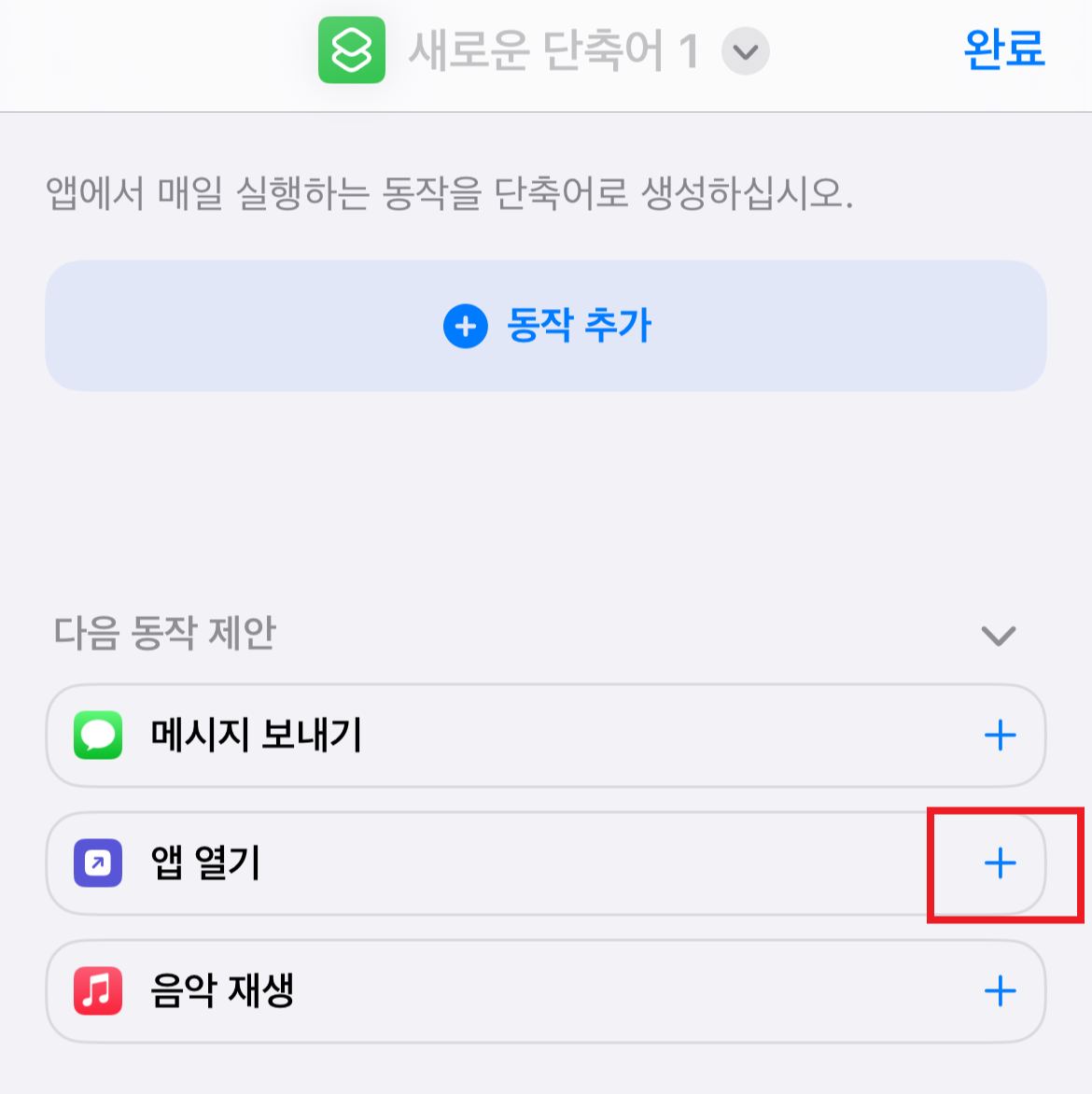
3. 빨간 네모의 앱을 눌러 변경하고자 하는 앱을 선택합니다.
(예시로 저는 시계를 선택하였습니다.)
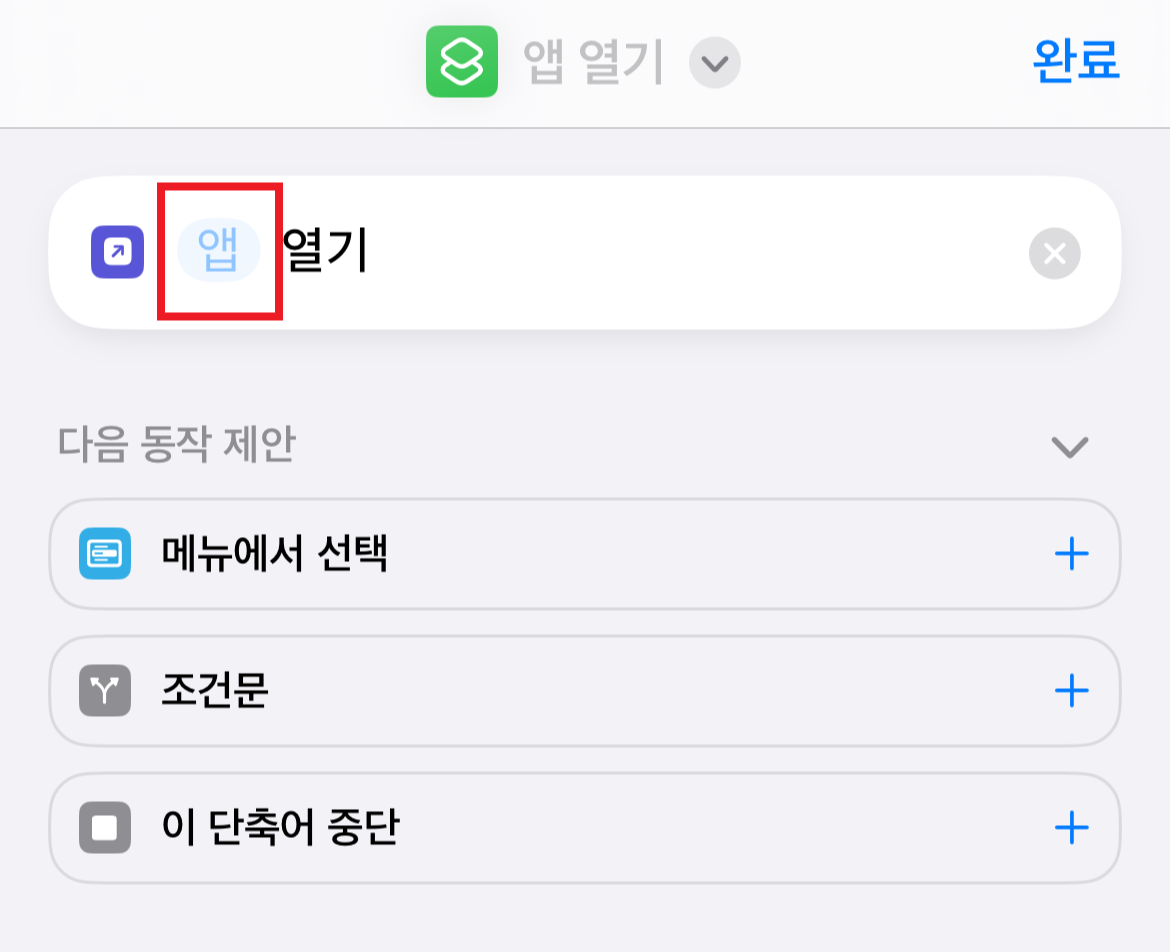
4. 원하는 어플이 잘 들어갔는지 확인하고 빨간네모 버튼을 누릅니다.

5. 이름 변경은 해도 되고 안 해도 되지만, 나중에 식별하기 위해 하는 것을 추천드립니다.
변경하셨으면 홈 화면에 추가 버튼을 누릅니다.
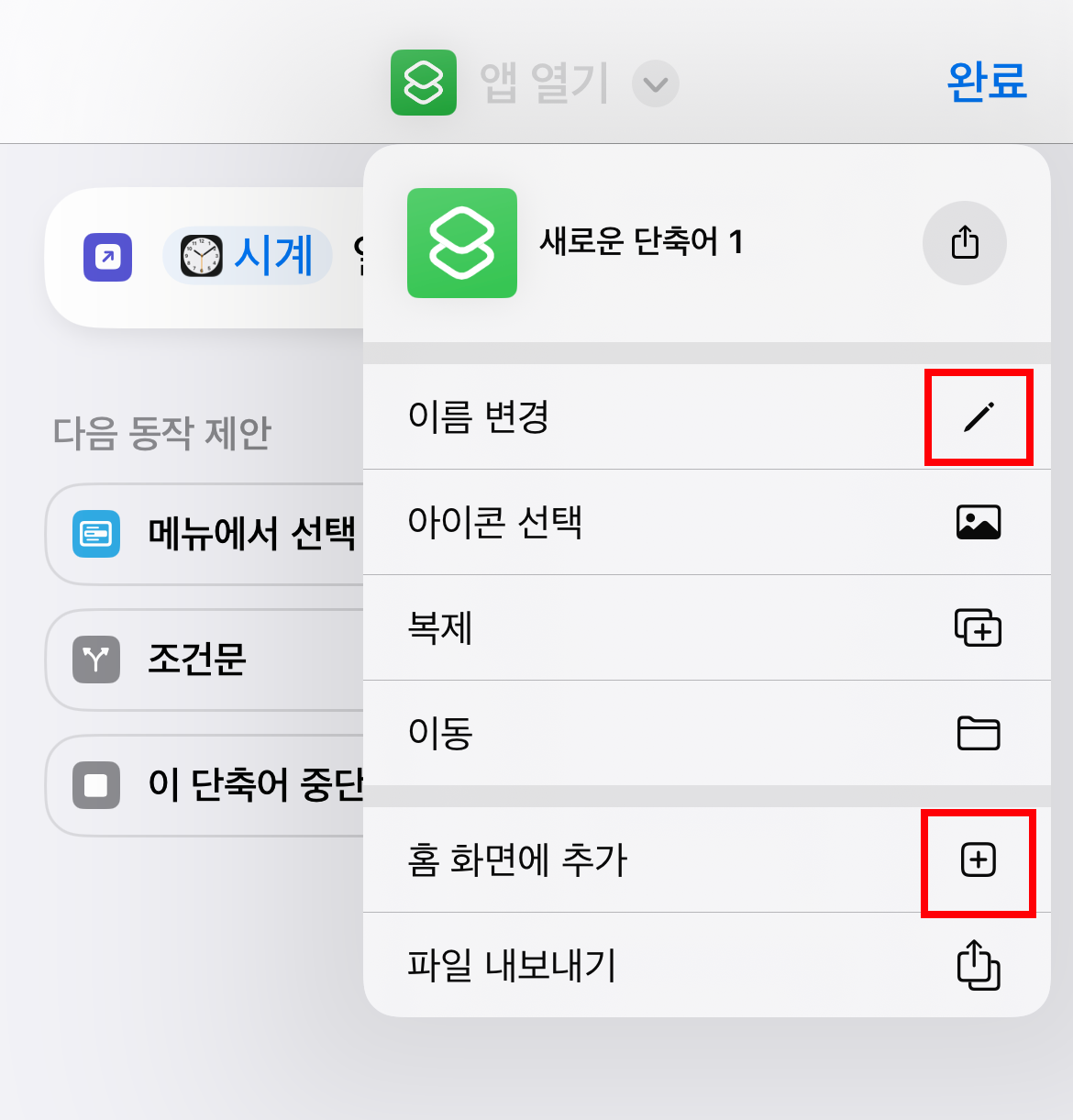
6. 여기서 이름은 어플 밑에 표시되는 이름으로 원하는 대로 이름을 바꾸시면 됩니다.
이름을 적고 어플모양을 누르면 아래와 같이 뜨는데, 아까 어플이미지 저장해 놓은 곳을 선택하여
원하는 이미지를 골라 선택합니다.

7. 자. 이제 끝났습니다. 마지막으로 원하는 이미지로 잘 바뀌었는지 확인하고, 이름도 확인하고, 추가 버튼을 눌러 줍니다.
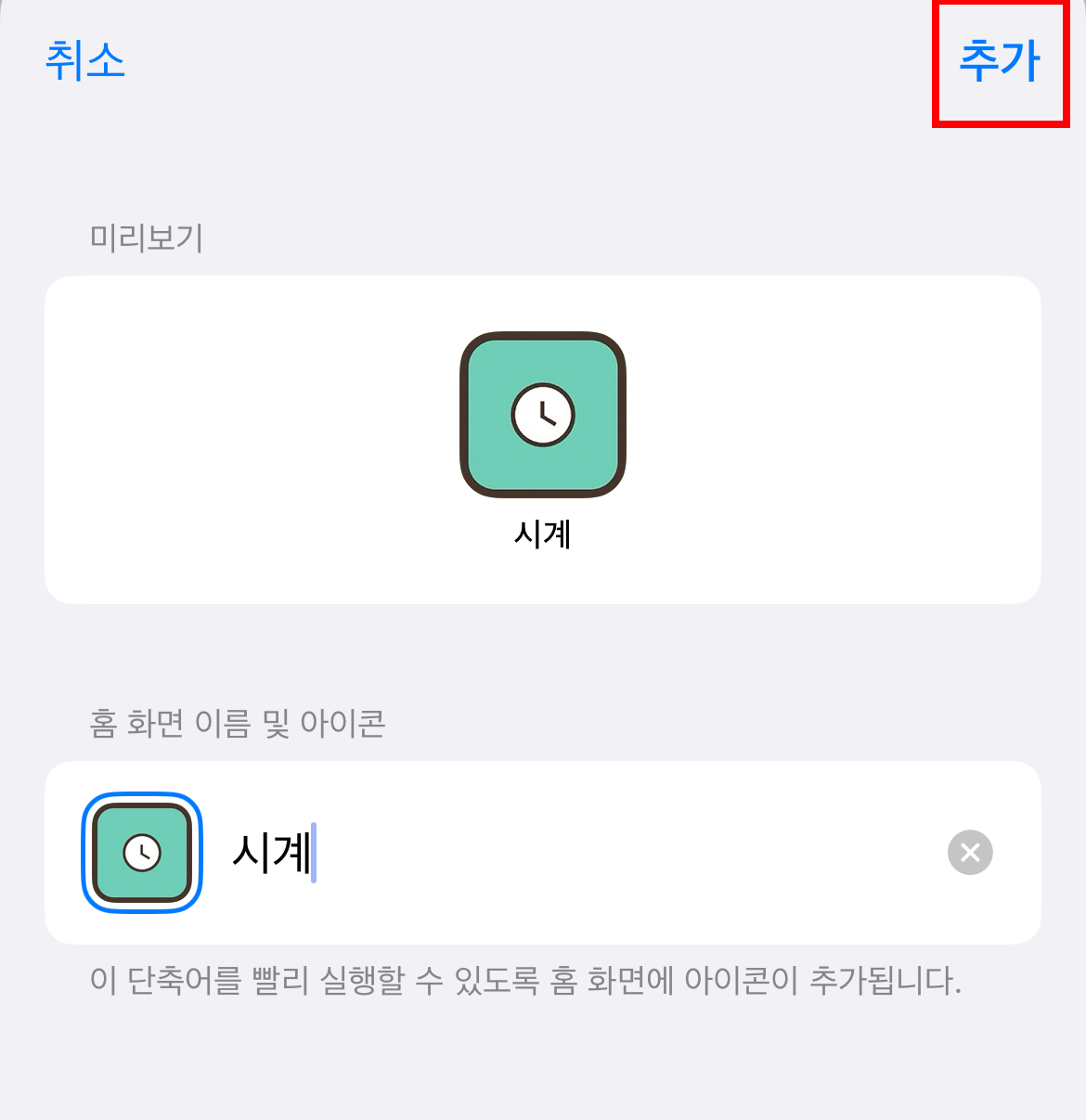
8. 짠!!!! 추가를 누르면 이렇게 배경화면에 새로운 이미지로 앱이 생성됩니다.
그러면 기존의 어플은 꾹 눌러서 홈화면에서 제거! 를 눌러주면 끝!!
여기서 주의할 점은 앱삭제하기가 아닌 홈화면에서 제거로 해주셔야 합니다!!

9. 자 이렇게 변경하고 싶은 앱들을 단축어 새로 생성하기로 하나씩 변경해 주시면 끝!
조금은 번거롭지만, 완성해 놓으면 얼마나 뿌듯하게요~
아이팟 잠금화면 공유
배경화면 및 잠금화면도 아까 포토위젯 어플에 가시면 예쁜 것들이 많으니, 취향에 따라 다운로드해서 꾸며보세요.
아이팟 잠금화면은 바로 다운하실 수 있게 공유드리겠습니다.
마치며
아이폰만 10년 이상 쓰고있는 유저로서, 오리지널 ui디자인도 좋아합니다. 아이폰의 장점 중 하나가 질리지않는 디자인이지만, 10년 이상 쓰다 보니 가끔 이렇게 기분전환으로 꾸며보니 또 그것대로 나름 매력 있더라고요.
무료한 일상 가끔 기분전환으로 나만의 아이폰으로 꾸며보심이 어떨까요.
오늘 아이폰 꾸미기 앱 이미지 변경하기에 대해 알아보았습니다.
읽어주셔서 감사합니다. 오늘도 내일도 행복하세요~!
예쁜 감성 아이폰 배경 화면 다운받으러 가기
아이폰 배경 화면 고화질 다운로드 (겨울 유럽감성 배경 화면)
안녕하세요. 오늘은 아이폰 배경화면 고화질 이미지를 들고 왔습니다. 겨울의 한 중간으로 가고 있죠. 점점 추워지고 밖에 나가기가 꺼려집니다. 그래도 겨울만의 매력이 있으니 겨울을 만끽해
growup-study.tistory.com
'생활 정보 UP' 카테고리의 다른 글
| 토트넘의 현재 상황 : 손흥민과 함께하는 새로운 도전 (2) | 2024.07.18 |
|---|---|
| 줄넘기 운동효과와 주의할 점 / 실내 무선 줄넘기로 다이어트하기 (21) | 2023.10.26 |
| 주택연금 가입조건 및 수령액 그리고 장점과 단점 (32) | 2023.09.25 |
| 버팀목 전세자금대출조건, 금리, 필요서류 (11) | 2023.09.22 |
| 바카라 하는법 : 기초부터 전략까지 배우기 (47) | 2023.09.21 |